Desbloquee el ID de Apple, elimine la contraseña de la pantalla, omita el tiempo de pantalla.
- Desbloquear ID de Apple
- Omitir el bloqueo de activación de iCloud
- Herramienta de desbloqueo de Doulci iCloud
- Desbloquear Fábrica iPhone
- Bypass iPhone Passcode
- Restablecer contraseña de iPhone
- Desbloquear ID de Apple
- Desbloquear iPhone 8 / 8Plus
- Eliminación de bloqueo de iCloud
- Desbloqueo de iCloud Deluxe
- Bloqueo de pantalla iPhone
- Desbloquear iPad
- Desbloquear iPhone SE
- Desbloquear iPhone Tmobile
- Eliminar contraseña de ID de Apple
Apple Face ID no funciona: 6 soluciones eficientes [2023]
 Actualizado por Lisa ou / 18 de mayo de 2022 16:30
Actualizado por Lisa ou / 18 de mayo de 2022 16:30La función Face ID se ha vuelto famosa y se usa comúnmente desde que se lanzó la serie iPhone X. Como su nombre lo indica, utiliza el reconocimiento facial para autenticar cosas en sus dispositivos Apple. O dicho de otro modo, es otra forma de desbloquear, iniciar sesión, pagar y muchas más. Sin embargo, siempre habrá casos en los que esta función deje de funcionar correctamente o se produzca el error "Face ID no funciona". Pero, no necesita estar preocupado o frustrado porque ha venido a la publicación correcta para leer. Aquí, proporcionamos 6 excelentes soluciones para arreglar Face ID que no funciona en iPhone.
![Apple Face ID no funciona: 6 soluciones eficientes [2023]](https://www.fonelab.com/images/ios-unlocker/face-id-not-working.jpg)

Lista de Guías
Parte 1. ¿Por qué Face ID no funciona?
¿Su función Face ID de repente dejó de funcionar o no funcionó en su dispositivo iPhone? Bueno, no te preocupes. Hay varias razones posibles por las que ocurre este tipo de problema, como por ejemplo:
- Algo cubre su rostro o la cámara de su dispositivo, por lo que no puede detectar su rostro.
- Es posible que el dispositivo Apple necesite actualizar su iOS.
- iPhone no es compatible con Face ID. (Tenga en cuenta que esta función solo se ha habilitado y funciona solo para iPhone X y modelos de iPhone más nuevos).
- Desbloquear el iPhone durante cinco intentos fallidos consecutivos de reconocer su rostro.
- El dispositivo iPhone no se ha desbloqueado durante más de 2 días o 48 horas.
- El código de acceso del iPhone no se ha utilizado para desbloquear su dispositivo en los últimos seis días y medio.
- Face ID no se ha utilizado para desbloquear tu iPhone en las últimas cuatro horas.
- El iPhone recibió un comando de bloqueo remoto.
- La pantalla de apagado o emergencia SOS se ha llevado a cabo presionando y manteniendo presionado el botón de volumen o el botón de encendido al mismo tiempo durante 2 segundos.
Estas son algunas de las causas por las que tu Face ID no funciona o deja de funcionar. Sin embargo, si hay un problema, hay soluciones y respuestas. Pase a la siguiente parte para saber cómo puede solucionar este tipo de error en su iPhone.
Parte 2. Las 6 mejores soluciones para arreglar Face ID no funcionan en iPhone
Si está buscando una guía completa con métodos útiles, hemos enumerado 6 técnicas y soluciones para usted;
Método 1. Reiniciar iPhone
Cuando experimenta un problema y necesita solucionarlo, específicamente cuando su dispositivo no responde, es necesario reiniciarlo. Si está preocupado por sus datos, no tiene que hacerlo porque no causará ninguna pérdida de datos en su dispositivo.
Pasos sobre cómo reiniciar iPhone para arreglar Face ID que no funciona:
Paso 1En primer lugar, presione e inmediatamente suelte el volumen hacia arriba botón en tu iPhone.
Paso 2A continuación, presione y suelte rápidamente el volumen de Down botón también.
Paso 3Luego, mantenga presionado el Fuerza or Lado botón y espere hasta que el Logotipo de Apple aparece y suelta el Fuerza botón. ¡Eso es!
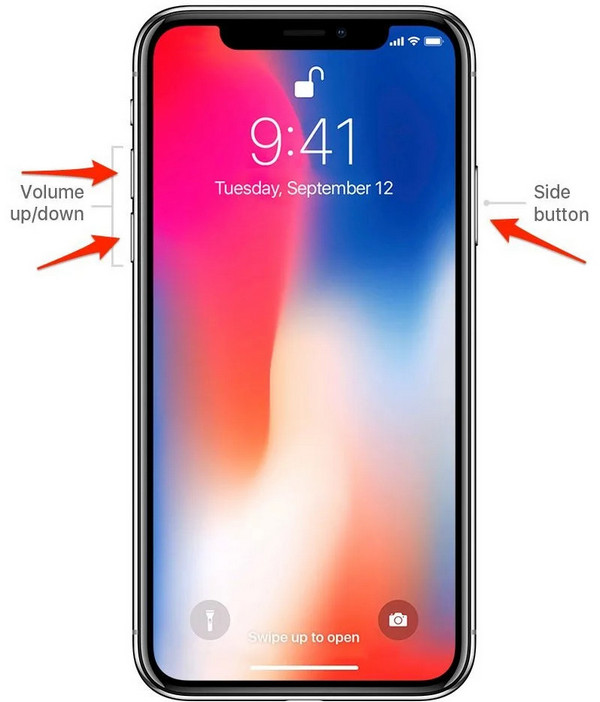
Puedes probar Face ID si funciona de nuevo. De lo contrario, intente restablecer su Face ID siguiendo el siguiente método.
Método 2. Restablecer Face ID
Otra forma que puede probar si su Face ID aún no funciona es restablecerlo por completo. Y configurarlo de nuevo por segunda vez.
Pasos sobre cómo arreglar Face ID restableciendo Face ID:
Paso 1En primer lugar, vaya a la Ajustes aplicación en tu iPhone.
Paso 2Luego, desplácese hacia abajo y busque Face ID y contraseña para tocarlo.
Paso 3Luego, ingrese el código de acceso que usa para abrir su dispositivo.
Paso 4Luego, seleccione y toque el botón Restablecer ID de cara opción. Finalmente, configure su Face ID nuevamente siguiendo las instrucciones en pantalla.
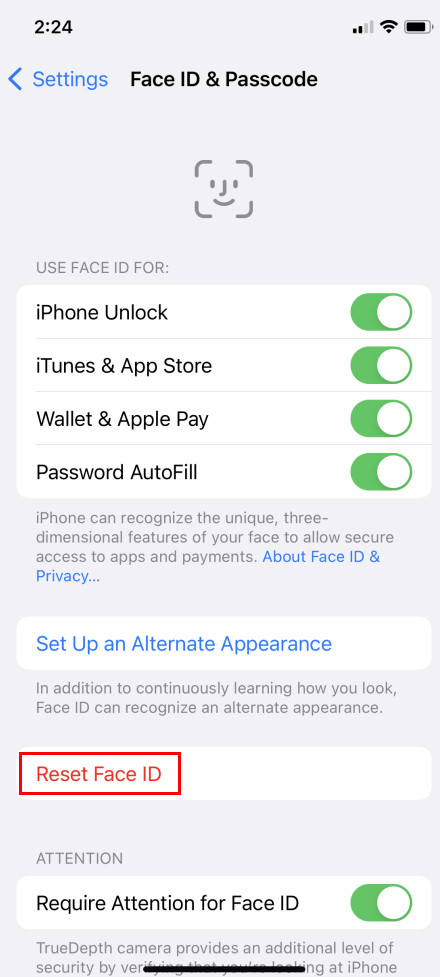
Ahora puede probar si su Face ID funciona nuevamente. De lo contrario, probablemente su dispositivo deba actualizarse antes de que pueda volver a funcionar correctamente. Consulte las instrucciones en la siguiente parte sobre cómo actualizar el iOS de su dispositivo
Método 3. Actualiza iOS
Si reiniciar su dispositivo y restablecer su Face ID no funcionó, verifique si su dispositivo está actualizado a la última versión de iOS. Cuando actualiza regularmente su iOS, lanza más funciones y lo ayuda a corregir algunos errores y fallas en su dispositivo. Posiblemente sea necesario que actualice el iOS si su función Face ID no funciona.
Pasos sobre cómo arreglar Face ID actualizando el sistema iOS:
Paso 1Para empezar, abra el Ajustes aplicación en su dispositivo.
Paso 2Después de eso, busque y toque el General > actualización de software.
Paso 3Por último, si hay una actualización disponible, toca el Instalar ahora del botón.
Cuando su dispositivo se actualice con éxito, dirá que el software está actualizado. Y verifique si la función Face ID está funcionando nuevamente.
Método 4. Agregar una apariencia alternativa
No puede asegurarse de que la función de identificación de rostros de su dispositivo iOS aún lo reconozca si se ve muy diferente. Por ejemplo, si usa maquillaje, una máscara, gafas de sol o tiene una barba espesa, es posible que la configuración de Face ID no lo reconozca. El mejor método que puede hacer es configurar una apariencia alternativa. Aquí está cómo hacerlo.
Pasos sobre cómo agregar una apariencia alternativa para arreglar Face ID que no funciona:
Paso 1En primer lugar, vaya a Ajustes > Face ID y contraseña e ingrese su contraseña cuando se le solicite.
Paso 2Luego, elige y toca Configurar una apariencia alternativa de la lista. Mire directamente a su iPhone/iPad y coloque su cara dentro del marco.
Paso 3Después de lo cual, mueva suavemente la cabeza para completar el círculo. Cuando no pueda mover la cabeza, toque el Opciones de accesibilidad.
Paso 4Cuando haya terminado de escanear el primer Face ID, toque el Continúar para pasar al segundo escaneo de Face ID. Y vuelve a mover lentamente la cabeza para llenar el círculo.
Paso 5Por último, después de finalizar la configuración de Face ID, toque el botón Terminado botón. ¡Y ahí lo tienes!
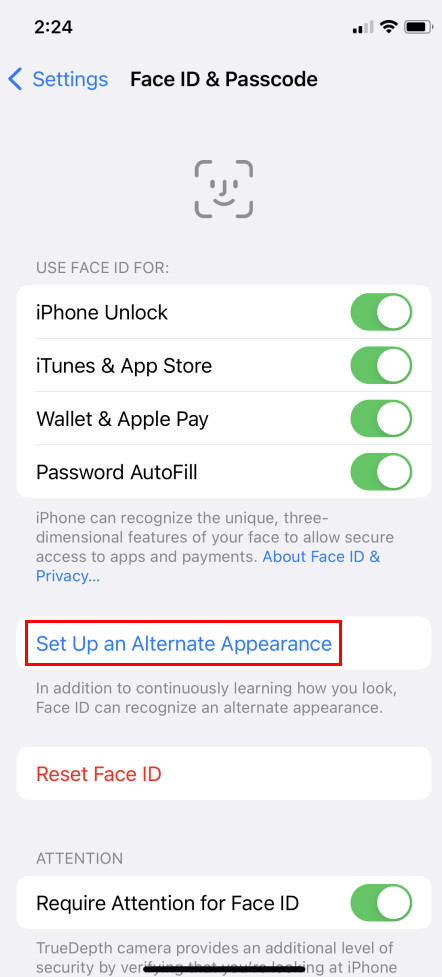
Si este método aún no soluciona el error, se le presentará una herramienta que puede usar para solucionar su problema con Face ID. Y puede confiar en este programa, así que descúbralo pasando a la siguiente parte.
Método 5. Recuperación del sistema FoneLab iOS
FoneLab iOS System Recovery es una de las mejores herramientas para reparar las anomalías del sistema iOS, como cuando el iPhone se ha desactivado; hay un error de carga, descarga de batería, reinicio de bucle y más. Si el Face ID o la contraseña no funcionaron correctamente por causas desconocidas, la mejor solución es utilizar este programa.
FoneLab le permite reparar el iPhone / iPad / iPod desde el modo DFU, el modo de recuperación, el logotipo de Apple, el modo de auriculares, etc. hasta el estado normal sin pérdida de datos.
- Solucionar problemas del sistema iOS deshabilitado.
- Extraiga datos de dispositivos iOS deshabilitados sin pérdida de datos.
- Es seguro y fácil de usar.
Le permite reparar y solucionar problemas de pantalla de iPhone, iPad y iPod de manera profesional y efectiva. Además, está disponible tanto en Mac como en Windows. Ahora, solucione su error de Face ID con la ayuda de esta herramienta.
Pasos sobre cómo arreglar Face ID con FoneLab iOS System Recovery:
Paso 1En primer lugar, descargue y ejecute FoneLab iOS recuperación del sistema en tu ordenador.
Paso 2Luego, conecte su dispositivo iOS a su PC con un cable USB. Y en la interfaz principal, seleccione y haga clic en Recuperación del sistema de iOS.
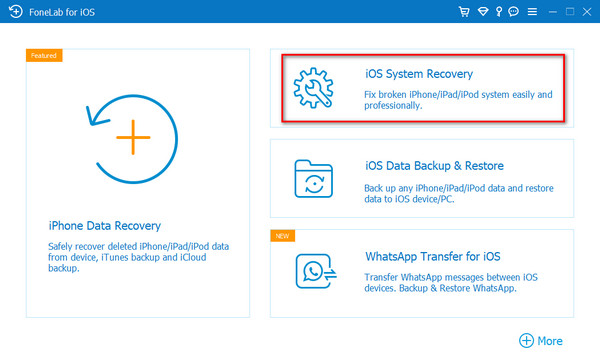
Paso 3Luego, haga clic en el Inicio botón y haga clic en Fijar botón cuando su dispositivo fue detectado con éxito.
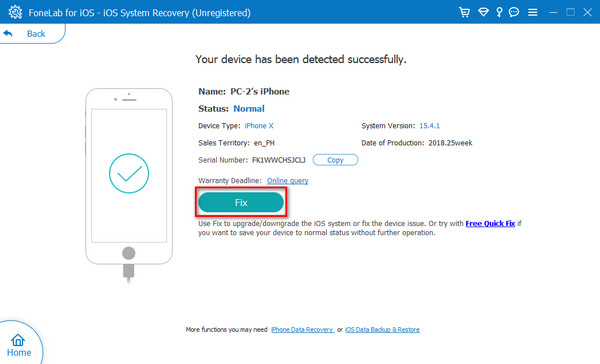
Paso 4Posteriormente, elige el modo de reparación para arreglar tu dispositivo o tu Face ID según tu preferencia. Tienes dos opciones: Modo estandar y Modo avanzado.
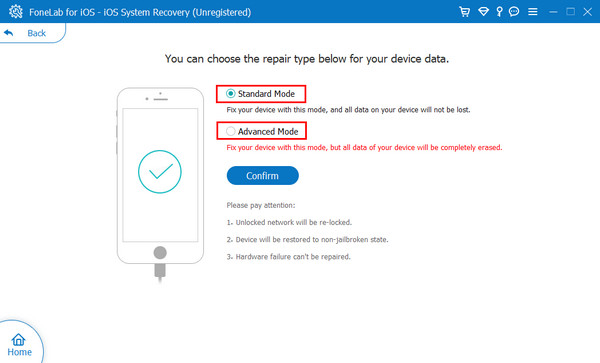
Paso 5Finalmente, haz clic en Confirmar y comience a arreglar el sistema de su dispositivo para afirmar su elección. ¡Ahí tienes!
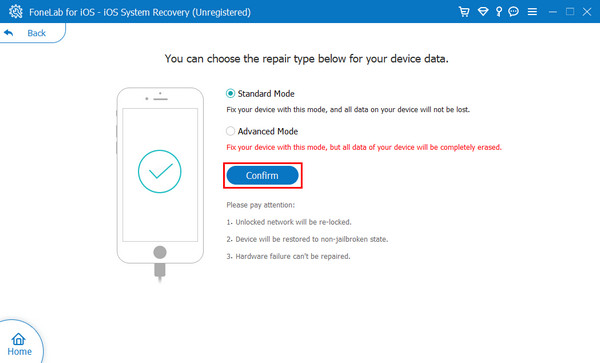
De hecho, con FoneLab iOS System Recovery, puede reparar Face ID, pantalla, problemas de iTunes, etc. No se preocupe; es una herramienta fácil de usar y fácil de entender, por lo que te será más fácil disfrutar de ella y sus características.
Además, dado que Face ID se usa para desbloquear su dispositivo, es posible que desee eliminarlo si deja de funcionar o funciona mal de forma inesperada. La buena noticia es que FoneLab tiene otro programa que te permitirá desbloquear tu dispositivo iOS. Ven a conocerlo en la siguiente parte.
Método 6. Desbloqueador de iOS FoneLab
Con Desbloqueador de FoneLab iOS, puede borrar el código de acceso de sus dispositivos iOS, incluidos iPhone, iPod Touch y iPad. Puede desbloquear su dispositivo siempre que use Touch o Face ID con la ayuda de esta herramienta. No solo eso, si olvidó su ID de Apple, puede eliminarlo usando este programa. También le permite eliminar el tiempo de pantalla de su dispositivo iOS sin perder datos. Recuerde hacer una copia de seguridad del iPhone antes de borrar Face ID del iPhone, ya que borrará todos los datos. Y así, a continuación hay un tutorial sobre cómo omitir su iPhone Face ID.
FoneLab lo ayuda a desbloquear la pantalla del iPhone, elimina el ID de Apple o su contraseña, elimina el tiempo de pantalla o el código de restricción en segundos.
- Te ayuda a desbloquear la pantalla del iPhone.
- Elimina la ID de Apple o su contraseña.
- Elimine el tiempo de pantalla o el código de restricción en segundos.
Pasos sobre cómo omitir iPhone Face ID con Desbloqueador de FoneLab iOS:
Paso 1Antes que nada, descarga e instala Desbloqueador de FoneLab iOS en tu ordenador. Luego, ejecute la herramienta.
Paso 2Ahora, conecte su dispositivo iOS que usa Face ID a la computadora. Luego, en la interfaz principal de la herramienta, haga clic en el Borrar código de acceso función.

Paso 3A continuación, podrá ver lo que puede hacer borrar el código de acceso de su dispositivo. Haga clic en el Inicio botón para confirmar su decisión y conectar su dispositivo.
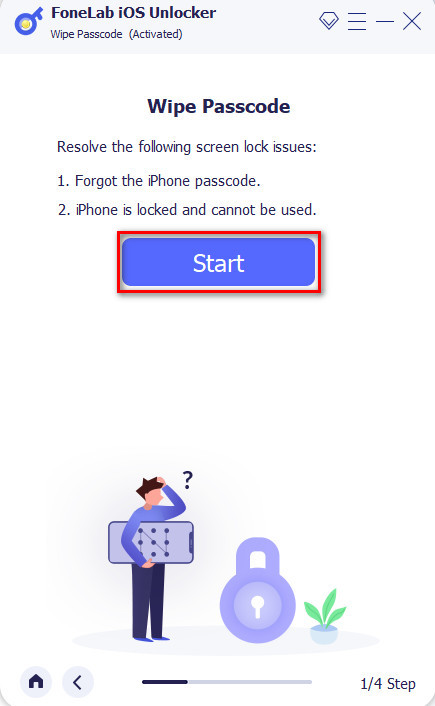
Paso 4Luego, verá la información de su dispositivo; asegúrese de que sea el correcto el que desea omitir el Face ID. Por último, pero no menos importante, haga clic en el Inicio para descargar el firmware y borrar el Face ID de su dispositivo iOS.

Y eso es todo acerca de pasar por alto su iPhone Face ID con la ayuda de Desbloqueador de FoneLab iOS. Siempre puede confiar en esta herramienta cuando tenga problemas con su código de acceso y contraseña de iOS.
Parte 3. Preguntas frecuentes sobre mi Face ID no funciona
1. ¿El iPhone 7 tiene Face ID?
iPhone 7, iPhone 8 y las versiones anteriores solo tienen una función Touch ID para desbloquear su dispositivo. Face ID no está disponible en un iPhone 7.
2. ¿Puedes tener más de un Face ID en tu iPhone?
Definitivamente, ¡sí! Pero tenga en cuenta que solo puede tener una ID de cara principal y una ID de cara alternativa. Debe restablecer el Face ID cuando desee cambiar el Face ID secundario.
Con todo, así es como puede arreglar Face ID que no funciona en su dispositivo iOS. Estos métodos le garantizan que todos funcionan y son confiables. Aún así, las soluciones más recomendadas que puede utilizar son las herramientas: FoneLab iOS System Recovery y Desbloqueador de FoneLab iOS. Ambos programas seguramente satisfarán sus necesidades y demandas. Sin embargo, la decisión es tuya.
FoneLab lo ayuda a desbloquear la pantalla del iPhone, elimina el ID de Apple o su contraseña, elimina el tiempo de pantalla o el código de restricción en segundos.
- Te ayuda a desbloquear la pantalla del iPhone.
- Elimina la ID de Apple o su contraseña.
- Elimine el tiempo de pantalla o el código de restricción en segundos.
